谷歌浏览器黑色模式怎么取消
来源:
浏览器大全网
发布时间:2024年03月25日 11:41:16
谷歌浏览器黑色模式怎么取消?很多人在使用谷歌浏览器浏览网页的时候都喜欢使用黑色模式,这个模式可以方便我们在夜间浏览页面,但是在半天,黑色模式整体比较暗,使用起来并不舒服,不少新手用户还不知道如何将黑色模式调回正常模式。接下来小编就给大家带来谷歌浏览器关闭黑色模式具体操作流程,对这个方法感兴趣的朋友就来看看吧。
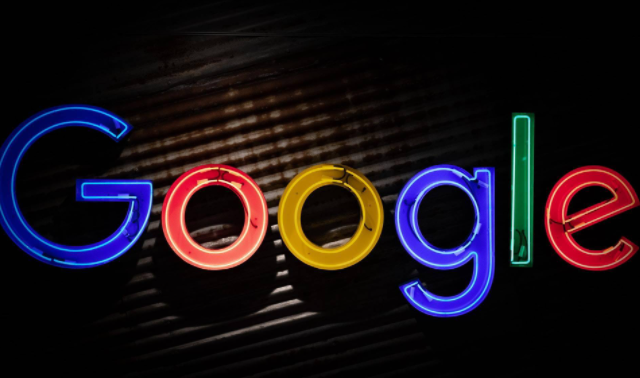
谷歌浏览器关闭黑色模式具体操作流程
方法一:
1、在谷歌浏览器界面右上方点击如图所示的三个点图标后点击“设置”(如图所示)。
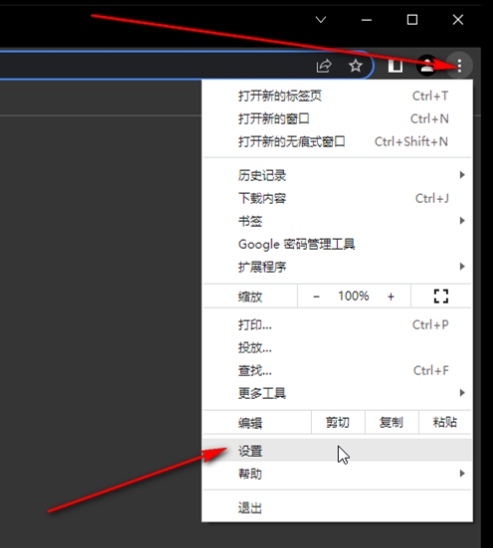
2、在打开的设置窗口中点击“您与Google”——“自定义您的Chrome个人资料”(如图所示)。

3、接着点击如图所示的默认颜色图标就可以了,也可以点击左侧带笔的图标后自定义想要的颜色(如图所示)。

方法二:
如果是因为进入了无痕模式导致界面是黑色,点击右上方的“无痕模式”按钮,然后点击“关闭无痕模式”退出就可以了(如图所示)。

以上就是【谷歌浏览器黑色模式怎么取消?谷歌浏览器关闭黑色模式具体操作流程】的所有内容啦,感兴趣的朋友千万不要错过了。
 下载推荐
下载推荐








